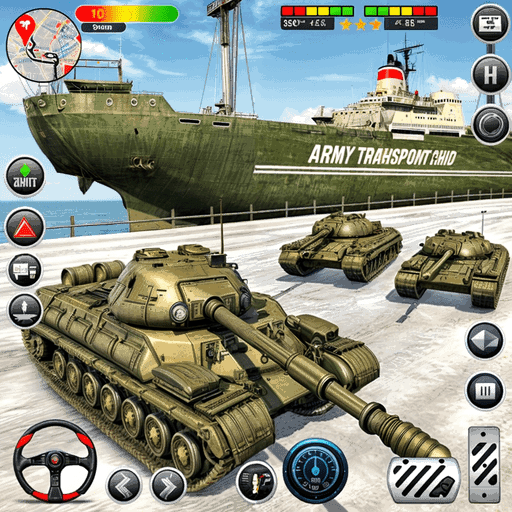Les plateformes de streaming modernes comme Netflix et Max ont révolutionné la façon dont nous consommons du contenu, permettant aux fans de la télé-réalité et des cinéphiles de profiter des derniers films et émissions du confort de leurs maisons. Au lieu de s'aventurer dans un théâtre et de risquer un incident lié au «jockey de poulet», vous vous demandez peut-être comment réaliser une expérience cinématographique directement sur votre canapé. N'ayez pas peur, car notre guide complet vous guidera à travers tout ce que vous devez savoir sur le streaming Netflix en 4K.
Comment diffuser Netflix en 4K
Premièrement, il est crucial de vérifier à quel plan Netflix auquel vous êtes abonné, car tous les plans ne prennent pas en charge le streaming 4K. Le streaming (avec des publicités) et les plans standard sont limités à une résolution maximale de 1080p. Pour profiter du streaming 4K, vous devrez opter pour le plan premium de plus haut niveau.
Voici les plans Netflix US actuels et leurs prix:
- Norme avec publicité: 7,99 $ par mois (pas de 4K)
- Norme: 17,99 $ par mois (No 4K)
- Prime: 24,99 $ par mois (streaming 4K)
Avez-vous le bon équipement pour 4K?
La prochaine étape de votre parcours de streaming 4K consiste à garantir que votre matériel prend en charge le contenu Netflix en streaming en 4K. Si vous utilisez un moniteur ou un téléviseur intelligent, il doit être capable d'afficher une résolution 4K (3840 x 2160). Si vous utilisez un dispositif de streaming externe comme un bâton de feu ou un Apple TV , il devrait également prendre en charge le streaming 4K. De plus, si vous utilisez des périphériques externes, les câbles connectant l'appareil au téléviseur doivent être capables de gérer le signal. Netflix recommande d'utiliser un câble HDMI à grande vitesse à grande vitesse ou un câble HDMI ultra à grande vitesse pour le streaming 4K.

Amazon Fire TV Stick 4K Max
1SEE IT AT Amazon

Belkin HDMI 2.1 Ultra High Speed
1SEE IT AT Amazon

LG 65 "Classe OLED EVO C4
0ee it sur Amazon

ASUS ROG SWIFT PG32UCDP
0see it at Best Buy
Vérifiez vos paramètres de lecture
Après avoir confirmé votre plan et votre équipement, il est temps d'ajuster vos paramètres de lecture. Connectez-vous à votre compte Netflix sur votre PC, cliquez sur votre icône de profil et sélectionnez «Gérer les profils». Accédez au compte spécifique que vous souhaitez utiliser pour le streaming 4K, faites défiler vers le bas vers les «paramètres de lecture» et définissez-le sur «haut». Ce paramètre permettra le streaming 4K pour le contenu qui le prend en charge lors de l'utilisation de ce profil.
Cependant, il y a quelques considérations à garder à l'esprit. La définition de votre lecture sur «HIGH» pourrait conduire à plus de tampon et de gel si votre connexion Internet n'est pas assez robuste. De plus, si vous diffusez sur des données mobiles, n'oubliez pas que le streaming 4K consomme plus de données , ce qui pourrait conduire à des limites d'utilisation des données plus rapides.
Y a-t-il d'autres moyens de regarder des films et des émissions Netflix en 4K?
Bien que les médias physiques puissent sembler dépassés, un renouveau Blu-ray a ramené des titres populaires à la vie. Les éditions Blu-ray de spectacles originaux comme Daredevil, Arcane, The Crown, Stranger Things et mercredi sont disponibles à l'achat, bien qu'ils puissent être difficiles à trouver. À une époque où les émissions peuvent être supprimées des plates-formes de streaming pendant la nuit, la possession de copies physiques garantit que vous pouvez profiter de vos émissions préférées indéfiniment - ou du moins jusqu'à ce que les disques deviennent obsolètes.
![Arcane: League of Legends - Saison un - en édition limitée en acier 4K Ultra HD + Blu-ray [4K UHD]](https://images.9zxz.com/uploads/94/680865e754098.webp)
Arcane: League of Legends - Saison un - en édition limitée en acier 4K Ultra HD + Blu-ray [4K UHD]
13sere sur Amazon
 Maison
Maison  Navigation
Navigation






 Derniers articles
Derniers articles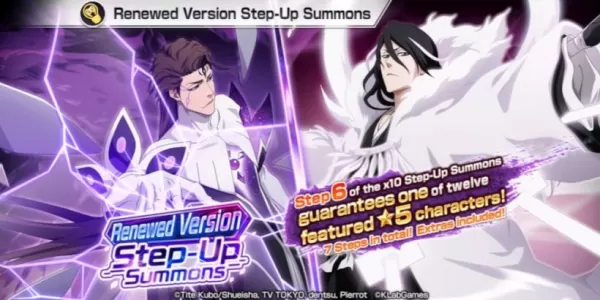










 Derniers jeux
Derniers jeux